 软件星级:4分
软件星级:4分
标签: PDF转换
PDF转长图助手是一款很实用的PDF工具,能够将PDF转换为PNG图片,同时还带有图片拼接和压缩功能,可满足你对于图片处理的一般要求。它不用安装,界面比较简单,易于操作,赶紧来试一试。
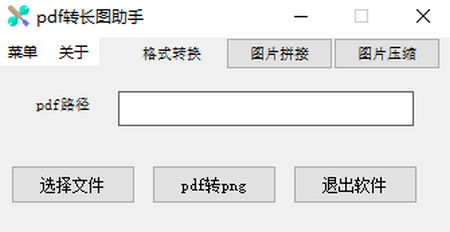
1、格式转换
主界面只有最简单的pdf转png功能。比较简洁。
2、图片拼接
界面拼接功能默认是一键生成长图,并且文件夹路径默认是pdf转成png后的路径,当然,
如果你需要自定义拼接路径也是可以的,下次默认就是你上次使用的文件路径(增加了一个保存历史操作,存在data.json里面,不要乱删除哦。)
自定义拼接之单列拼接
单列拼接功能实际上就是之前的自定义拼接长图数量的功能,下一个版本应该会删除。因为矩阵拼接来了。
自定义拼接之矩阵拼接
矩阵拼接,可以让你拼接成类似九宫格那种效果,就是自定义一张长图有几行几列,中间设有一定的黑色空隙,这样发朋友圈就方便多啦。
3、图片压缩
宽度共有普通压缩、720p压缩、1080p压缩三种,普通压缩指的是将图片大小压缩到1m以内,
720p压缩和1080p压缩则直接将图片宽度分别设置为720px和1080px。压缩格式有两种可选,
默认为jpg,也可以选择png。压缩比指的是图片压缩成jpg时候的图片质量保存为多少,
一般只对jpg有效,png效果不大。
其它界面比如操作没选择文件,或者数量不是整数等等一堆温馨提示,这里就不展示了,
反正你第一次运行后,你的操作记录都会在data.json下记录。并且这次把导出路径设置跟随pdf文件的根目录,
所以pdf在哪里,就去哪里找导出文件吧。
打开软件,根据需要选择对应的功能
比如需要格式转换,先点击选择文件按钮,找到PDF原文件,然后点击PDF转png按钮,它就会自动转换了。
1、增加窗口抽屉功能,将图片转换、图片拼接、图片压缩功能拆分
2、增加更多自定义功能,可以自定义图片文件夹来源,还可以自定义拼接方式
3、优化了压缩图片算法的一个小bug
4、自定义拼接中,单列拼接与矩阵拼接多了一个翻转的过度动画
5、加入操作历史记录保留,自动保留上次的操作方式
6、导出路径更改为与原PDF路径同级
7、导出图片时自动删除上次导出的图片
 17.6MB
17.6MB
 55.4MB
55.4MB
 137.75MB
137.75MB
 7.46MB
7.46MB
 43.9MB
43.9MB